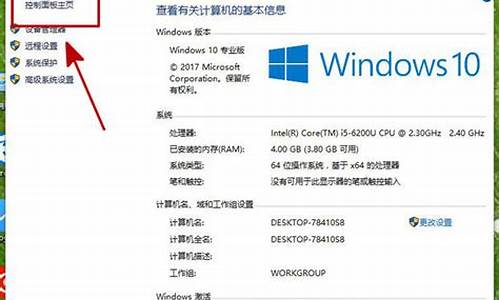如何修改英雄联盟电脑系统-英雄联盟怎么修改默认设置
1.如何修复《英雄联盟》 3种方法来修复《英雄联盟》
如何修复《英雄联盟》 3种方法来修复《英雄联盟》
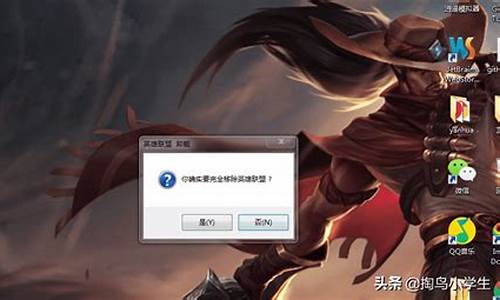
目录方法1:修复游戏崩溃1、更新显卡驱动程序。2、安装所有Windows更新。3、安装.Net Framework。4、使用"英雄联盟修复工具"来修复游戏文件。5、降低游戏设置。6、重新安装Windows和《英雄联盟》。方法2:修复黑屏1、打开显卡的控制面板。2、修复Nvidia显卡的抗锯齿问题。3、修复AMD/ATI显卡的抗锯齿问题。方法3:修复启动程序1、打开"Windows管理器"。2、找到.C:3、删除.lol_launcher文件夹。4、正常打开启动程序。《英雄联盟》是一款非常受欢迎的游戏,各种电脑硬件都能玩这款游戏。虽然这样各种设备的玩家都能加入到游戏中来,但另一方面,硬件问题也可能会导致游戏出现问题。如果《英雄联盟》经常崩溃,可以尝试几种不同的方法来修复它,包括更新驱动程序、修复游戏文件等。
方法1:修复游戏崩溃
1、更新显卡驱动程序。显卡驱动程序是一种允许显卡在电脑上工作的软件。如果驱动程序不是最新的,可能会导致游戏崩溃。更新驱动程序也有可能会提高游戏性能。如果你不知道显卡的制造商,按? Win+R,并输入dxdiag。你可以在显示选项卡中找到制造商。
访问制造商的网站来自动检测显卡,并下载必要的驱动程序。NVIDIA
AMD
Intel
2、安装所有Windows更新。更新Windows可能会修复DirectX或其他操作系统文件的问题。无论如何,及时更新Windows通常可以使系统更安全、更稳定,所以及时更新操作系统是一个好习惯。点击这里查看更新Windows的详细说明。
3、安装.Net Framework。这是玩《英雄联盟》所必需的微软软件库。手动安装3.5版本或许能让《英雄联盟》再次运行。即使你已经安装了4.0版,你可能还需要安装之前的3.5版。你可以从这里下载.Net 3.5。
4、使用"英雄联盟修复工具"来修复游戏文件。《英雄联盟》包含一个工具,可以重建游戏文件,也许能修复损坏文件的问题。打开"英雄联盟启动程序"。
点击"齿轮"按钮打开"设置"菜单。
点击"修复"按钮。修复过程大约需要30-60分钟。
5、降低游戏设置。如果你在游戏中的画面设置得太高,可能会使硬件不堪重负,最终导致游戏崩溃。试着把所有设置降到最低,看看游戏是否变稳定。如果是,你可以逐步调高设置,直到在稳定性和画面特效之间找到一个平衡点。你可以在游戏中打开"选项"菜单,点击""按钮找到设置。
如果是因为游戏无法启动,而无法访问图像设置,你可以下载一个玩家制作的工具,从而在游戏之外更改《英雄联盟》的设置。
6、重新安装Windows和《英雄联盟》。或其他恶意软件可能会导致游戏崩溃。有时候,解决这类问题最简单的方法就是清除所有内容,并重新开始。如果你有重要的数据需要备份,你可以在一个多小时内完成整个过程。点击这里查看安装Windows 7的说明。
点击这里查看安装Windows 8的说明。
点击这里查看安装Windows Vista的说明。
方法2:修复黑屏
1、打开显卡的控制面板。黑屏最可能的原因是显卡的抗锯齿没设置好。你可以通过右击桌面来访问Nvidia和AMD控制中心。
2、修复Nvidia显卡的抗锯齿问题。如果你有AMD/ATI显卡,跳到下一步。选择"管理3D设置"。
选择全局设置选项卡。
点击"抗锯齿-设置"旁边的下拉菜单,并选择"关闭"。
3、修复AMD/ATI显卡的抗锯齿问题。点击"高级"按钮。
展开"图形设置"选项卡中的"3D"条目。
选择"抗锯齿"选项。
选中"使用应用程序设置"框。
方法3:修复启动程序
1、打开"Windows管理器"。如果《英雄联盟》启动程序无法启动,你可以删除启动程序文件,再次运行启动程序时,文件就会开始自动下载。
2、找到.C:Riot GamesLeague of LegendsRADSprojects。
3、删除.lol_launcher文件夹。
4、正常打开启动程序。启动程序将重新下载必要的文件,然后你就可以开始游戏了。
声明:本站所有文章资源内容,如无特殊说明或标注,均为采集网络资源。如若本站内容侵犯了原著者的合法权益,可联系本站删除。